Przykładowe skrypty programu PowerShell
Usługa Azure Remote Rendering udostępnia następujące dwa interfejsy API REST:
Repozytorium przykładów usługi ARR zawiera przykładowe skrypty w folderze Scripts na potrzeby interakcji z interfejsami API REST usługi. W tym artykule opisano ich użycie.
Porada
Istnieje również narzędzie oparte na interfejsie użytkownika o nazwie ARRT do interakcji z usługą, które jest wygodną alternatywą dla korzystania ze skryptów.
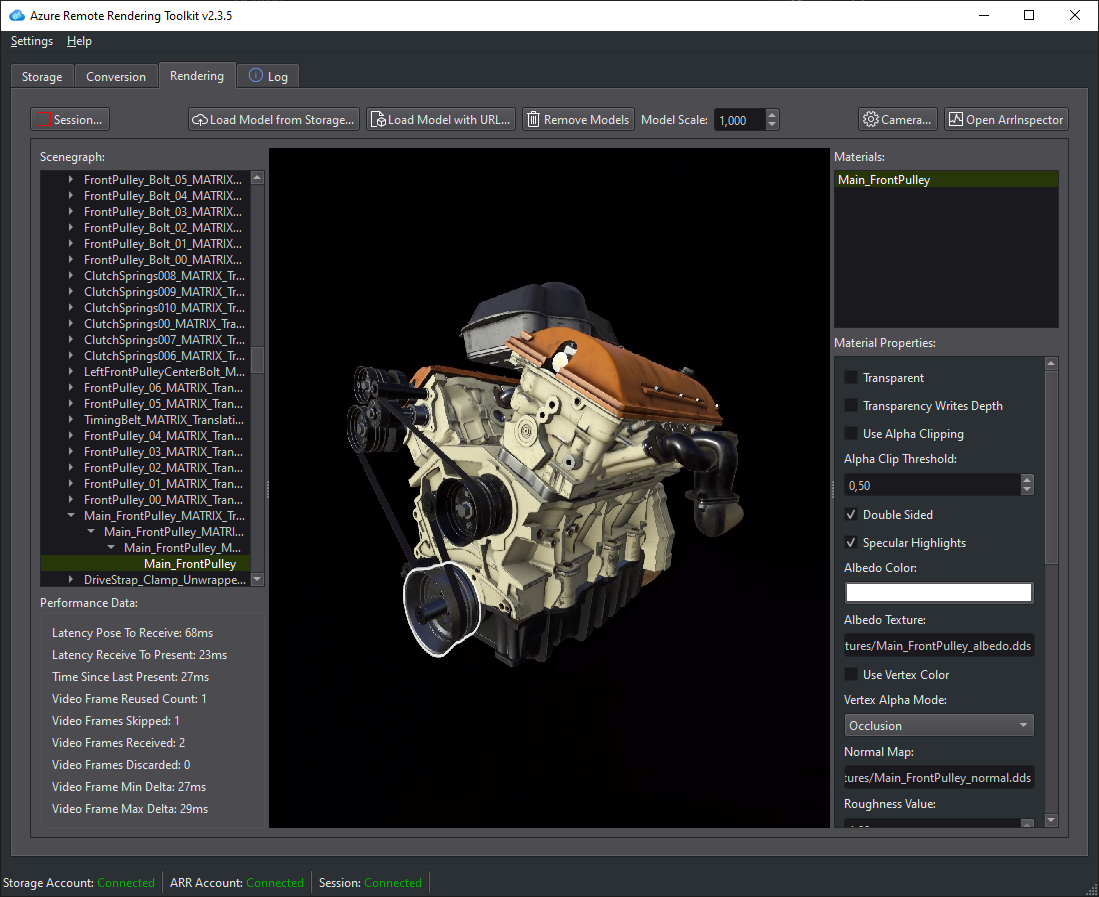
Przestroga
Zbyt częste wywoływanie funkcji interfejsu API REST spowoduje, że serwer będzie ograniczał i zwracał awarię. Identyfikator kodu błędu HTTP w tym przypadku to 429 ("zbyt wiele żądań"). Zgodnie z zasadą kciuka opóźnienie między kolejnymi wywołaniami powinno być opóźnione o 5–10 sekund.
Wymagania wstępne
Aby wykonać przykładowe skrypty, potrzebna jest konfiguracja funkcjonalna Azure PowerShell.
Zainstaluj moduł Azure PowerShell:
- Otwórz okno programu PowerShell z uprawnieniami administratora.
- Uruchom polecenie
Install-Module -Name Az -AllowClobber
Jeśli wystąpią błędy dotyczące uruchamiania skryptów, upewnij się, że zasady wykonywania są odpowiednio ustawione:
- Otwórz okno programu PowerShell z uprawnieniami administratora.
- Uruchom polecenie
Set-ExecutionPolicy -ExecutionPolicy Unrestricted
Zaloguj się do subskrypcji zawierającej konto usługi Azure Remote Rendering:
- Otwórz okno programu PowerShell.
- Uruchom polecenie:
Connect-AzAccounti postępuj zgodnie z instrukcjami wyświetlanymi na ekranie.
Uwaga
W przypadku, gdy organizacja ma więcej niż jedną subskrypcję, może być konieczne określenie argumentów SubscriptionId i Tenant. Szczegółowe informacje można znaleźć w dokumentacji connect-AzAccount.
Pobierz folder Scripts z repozytorium Usługi Azure Remote Rendering GitHub.
Plik konfiguracji
.ps1 Obok plików znajduje się elementarrconfig.json, który należy wypełnić:
{
"accountSettings": {
"arrAccountId": "<fill in the account ID from the Azure Portal>",
"arrAccountKey": "<fill in the account key from the Azure Portal>",
"arrAccountDomain": "<select from available regions: australiaeast, eastus, eastus2, japaneast, northeurope, southcentralus, southeastasia, uksouth, westeurope, westus2 or specify the full url>"
},
"renderingSessionSettings": {
"remoteRenderingDomain": "<select from available regions: australiaeast, eastus, eastus2, japaneast, northeurope, southcentralus, southeastasia, uksouth, westeurope, westus2 or specify the full url>",
"vmSize": "<select standard or premium>",
"maxLeaseTime": "<hh:mm:ss>"
},
"assetConversionSettings": {
"resourceGroup": "<resource group which contains the storage account you created, only needed when uploading or generating SAS>",
"storageAccountName": "<name of the storage account you created>",
"blobInputContainerName": "<input container inside the storage container>",
"blobOutputContainerName": "<output container inside the storage container>",
"localAssetDirectoryPath": "<fill in a path to a local directory containing your asset (and files referenced from it like textures)>",
"inputFolderPath": "<optional: base folderpath in the input container for asset upload. uses / as dir separator>",
"inputAssetPath": "<the path to the asset under inputcontainer/inputfolderpath pointing to the input asset e.g. box.fbx>",
"outputFolderPath": "<optional: base folderpath in the output container - the converted asset and log files will be placed here>",
"outputAssetFileName": "<optional: filename for the converted asset, this will be placed in the output container under the outputpath>"
}
}
Przestroga
Upewnij się, że prawidłowo unikniesz ukośników odwrotnych w ścieżce LocalAssetDirectoryPath przy użyciu podwójnych ukośników odwrotnych: "\\" i użyj ukośników "/" we wszystkich innych ścieżkach, takich jak inputFolderPath i inputAssetPath.
Przestroga
Opcjonalne wartości należy wypełnić lub całkowicie usunąć klucz i wartość. Jeśli na przykład nie używasz parametru "outputAssetFileName" , musisz usunąć cały wiersz wewnątrz arrconfig.jsonelementu .
accountSettings
Aby uzyskać arrAccountId informacje i arrAccountKey, zobacz Tworzenie konta usługi Azure Remote Rendering.
Element arrAccountDomain powinien być regionem z listy dostępnych regionów.
renderingSessionSettings
Tę strukturę należy wypełnić, jeśli chcesz uruchomić RenderingSession.ps1:
- vmSize: Wybiera rozmiar maszyny wirtualnej. Wybierz pozycję Standardowa lub Premium. Zamknij sesje renderowania, gdy nie są już potrzebne.
- maxLeaseTime: Czas trwania dzierżawy maszyny wirtualnej. Maszyna wirtualna zostanie zamknięta po wygaśnięciu dzierżawy. Czas dzierżawy można przedłużyć później (zobacz tutaj).
-
remoteRenderingDomain: Region, w którym znajduje się maszyna wirtualna renderowania zdalnego.
- Może się różnić od arrAccountDomain, ale nadal powinien być regionem z listy dostępnych regionów
assetConversionSettings
Ta struktura musi zostać wypełniona, jeśli chcesz uruchomić Conversion.ps1.
Aby uzyskać szczegółowe informacje, zobacz Przygotowywanie konta usługi Azure Storage.
Skrypt: RenderingSession.ps1
Ten skrypt służy do tworzenia, wykonywania zapytań i zatrzymywania sesji renderowania.
Ważne
Upewnij się, że zostały wypełnione sekcje accountSettings i renderingSessionSettings w pliku arrconfig.json.
Tworzenie sesji renderowania
Normalne użycie z w pełni wypełnionym plikiem arrconfig.json:
.\RenderingSession.ps1
Skrypt wywołuje interfejs API REST zarządzania sesjami , aby uruchomić maszynę wirtualną renderowania z określonymi ustawieniami. W przypadku powodzenia pobiera identyfikator sesji. Następnie sonduje właściwości sesji, dopóki sesja nie będzie gotowa lub wystąpi błąd.
Aby użyć alternatywnego pliku konfiguracji :
.\RenderingSession.ps1 -ConfigFile D:\arr\myotherconfigFile.json
Poszczególne ustawienia można zastąpić z pliku konfiguracji:
.\RenderingSession.ps1 -ArrAccountDomain <arrAccountDomain> -RemoteRenderingDomain <remoteRenderingDomain> -VmSize <vmsize> -MaxLeaseTime <hh:mm:ss>
Aby rozpocząć sesję tylko bez sondowania, możesz użyć:
.\RenderingSession.ps1 -CreateSession
SessionId pobierany skrypt musi zostać przekazany do większości innych poleceń sesji.
Pobieranie właściwości sesji
Aby uzyskać właściwości sesji, uruchom polecenie:
.\RenderingSession.ps1 -GetSessionProperties -Id <sessionID> [-Poll]
Użyj polecenia -Poll , aby poczekać, aż sesja będzie gotowa lub wystąpił błąd.
Wyświetlanie listy aktywnych sesji
.\RenderingSession.ps1 -GetSessions
Zatrzymywanie sesji
.\RenderingSession.ps1 -StopSession -Id <sessionID>
Zmienianie właściwości sesji
Obecnie obsługujemy tylko zmianę wartości maxLeaseTime sesji.
Uwaga
Czas dzierżawy jest zawsze liczone od momentu utworzenia maszyny wirtualnej sesji. Aby więc przedłużyć dzierżawę sesji o inną godzinę, zwiększ wartość maxLeaseTime o jedną godzinę.
.\RenderingSession.ps1 -UpdateSession -Id <sessionID> -MaxLeaseTime <hh:mm:ss>
Skrypt: Conversion.ps1
Ten skrypt służy do konwertowania modeli wejściowych na określony format środowiska uruchomieniowego platformy Azure Remote Rendering.
Ważne
Upewnij się, że wypełniono sekcje accountSettings i assetConversionSettings oraz opcję remoteRenderingDomain w pliku renderingSessionSettings w pliku arrconfig.json.
Skrypt przedstawia dwie opcje używania kont magazynu z usługą:
- Konto magazynu połączone z kontem usługi Azure Remote Rendering
- Zapewnianie dostępu do magazynu za pośrednictwem sygnatur dostępu współdzielonego (SAS)
Połączone konto magazynu
Po wypełnieniu pliku arrconfig.json i połączeniu konta magazynu można użyć następującego polecenia. Łączenie konta magazynu zostało opisane w temacie Tworzenie konta.
Użycie połączonego konta magazynu jest preferowanym sposobem korzystania z usługi konwersji, ponieważ nie ma potrzeby generowania sygnatur dostępu współdzielonego.
.\Conversion.ps1
- Przekaż wszystkie pliki zawarte w
assetConversionSettings.modelLocationkontenerze wejściowych obiektów blob w ramach danegoinputFolderPathelementu . - Wywoływanie interfejsu API REST konwersji modelu w celu rozpoczęcia konwersji modelu
- Sonduj stan konwersji do momentu pomyślnego lub zakończonego niepowodzeniem konwersji.
- Szczegóły wyjściowe przekonwertowanej lokalizacji pliku (konto magazynu, kontener wyjściowy, ścieżka pliku w kontenerze).
Dostęp do magazynu za pośrednictwem sygnatur dostępu współdzielonego
.\Conversion.ps1 -UseContainerSas
Spowoduje to:
- Przekaż plik lokalny z
assetConversionSettings.localAssetDirectoryPathkontenera wejściowego obiektu blob. - Wygeneruj identyfikator URI sygnatury dostępu współdzielonego dla kontenera wejściowego.
- Wygeneruj identyfikator URI sygnatury dostępu współdzielonego dla kontenera wyjściowego.
- Wywołaj interfejs API REST konwersji modelu , aby rozpocząć konwersję modelu.
- Sonduj stan konwersji do momentu pomyślnego lub zakończonego niepowodzeniem konwersji.
- Szczegóły wyjściowe przekonwertowanej lokalizacji pliku (konto magazynu, kontener wyjściowy, ścieżka pliku w kontenerze).
- Dane wyjściowe identyfikatora URI sygnatury dostępu współdzielonego do przekonwertowanego modelu w wyjściowym kontenerze obiektów blob.
Dodatkowe opcje wiersza polecenia
Aby użyć alternatywnego pliku konfiguracji :
.\Conversion.ps1 -ConfigFile D:\arr\myotherconfigFile.json
Aby rozpocząć konwersję modelu tylko bez sondowania, można użyć:
.\Conversion.ps1 -ConvertAsset
Poszczególne ustawienia można zastąpić z pliku konfiguracji przy użyciu następujących przełączników wiersza polecenia:
- Identyfikator: ConversionId używany z parametrem GetConversionStatus
- ArrAccountId: arrAccountId kontaUstawienia
- ArrAccountKey: przesłoń dla wartości arrAccountKey elementu accountSettings
- ArrAccountDomain: zastąpienie dla arrAccountDomain kontaUstawienia
- RemoteRenderingDomain: zastąpienie dla remoteRenderingDomain renderowaniaSessionSettings
- ResourceGroup: zastępowanie elementu resourceGroup elementu assetConversionSettings
- StorageAccountName: zastąpienie wartości storageAccountName elementu assetConversionSettings
- BlobInputContainerName: zastąpienie obiektu blobInputContainer elementu assetConversionSettings
- LocalAssetDirectoryPath: przesłonięcie elementu localAssetDirectoryPath elementu assetConversionSettings
- InputAssetPath: przesłonięcie parametru inputAssetPath of assetConversionSettings
- BlobOutputContainerName: zastąpienie dla obiektu blobOutputContainerName elementu assetConversionSettings
- OutputFolderPath: przesłonięcie elementu outputFolderPath elementu assetConversionSettings
- OutputAssetFileName: przesłonięcie elementu outputAssetFileName elementu assetConversionSettings
Na przykład możesz połączyć podane opcje w następujący sposób:
.\Conversion.ps1 -LocalAssetDirectoryPath "C:\\models\\box" -InputAssetPath box.fbx -OutputFolderPath another/converted/box -OutputAssetFileName newConversionBox.arrAsset
Uruchamianie poszczególnych etapów konwersji
Jeśli chcesz uruchomić poszczególne kroki procesu, możesz użyć następujących funkcji:
Przekaż tylko dane z danego elementu LocalAssetDirectoryPath.
.\Conversion.ps1 -Upload
Uruchom tylko proces konwersji modelu, który został już przekazany do magazynu obiektów blob (nie uruchamiaj przekazywania, nie sonduj stanu konwersji) Skrypt zwraca identyfikator konwersji.
.\Conversion.ps1 -ConvertAsset
Stan konwersji tej konwersji można pobrać przy użyciu:
.\Conversion.ps1 -GetConversionStatus -Id <conversionId> [-Poll]
Użyj -Poll polecenia , aby poczekać na zakończenie konwersji lub wystąpił błąd.
Następne kroki
Opinia
Dostępne już wkrótce: W 2024 r. będziemy stopniowo wycofywać zgłoszenia z serwisu GitHub jako mechanizm przesyłania opinii na temat zawartości i zastępować go nowym systemem opinii. Aby uzyskać więcej informacji, sprawdź: https://aka.ms/ContentUserFeedback.
Prześlij i wyświetl opinię dla